Khám phá sức mạnh của tham số –p để tạo phong cách tùy chỉnh trên Midjourney

Lệnh Tham số: –p
Tham số này có nghĩa là gì? Khi sử dụng Midjourney để tạo hình ảnh, một số tham số thường được sử dụng.
–ar: Đây là tỉ lệ hình ảnh. Ví dụ, 1:1 cho hình ảnh vuông, 4:3 cho hình ảnh dài hơn, 3:4 cho hình ảnh rộng hơn, v.v. –v / –niji: Đây là phiên bản mô hình. Không giống như Stable Diffusion, có nhiều mô hình phong phú, Midjourney được chia thành phiên bản hiện thực V và phiên bản anime Niji. Thay vì sử dụng các mô hình đa dạng, Midjourney dựa vào các prompt phong cách hoặc các nghệ sĩ khác nhau để kiểm soát phong cách hình ảnh, như cyberpunk, siêu thực, tranh mực Trung Quốc, ukiyo-e Nhật Bản, và phác họa. –s: Đây là độ mạnh của phong cách. Sử dụng –s, bạn có thể kiểm soát cường độ của hiệu ứng personalization (từ 0 đến 1000, với 1000 là mức tối đa). Truyền thống, các tham số này giúp định hình kết quả đầu ra, nhưng vẫn phụ thuộc vào “phong cách mặc định” của Midjourney, bị ảnh hưởng bởi xu hướng cộng đồng. Dù có các tham số như tham chiếu hình ảnh và độ nhất quán phong cách, việc kiểm soát phong cách vẫn còn hạn chế so với Stable Diffusion.
Giới thiệu lệnh tham số –p. Đổi mới này cho phép bạn thay thế phong cách mặc định của Midjourney bằng sở thích của bạn. Nó học hỏi từ gu thẩm mỹ của bạn, giảm thiểu sự thiên lệch từ dữ liệu huấn luyện của mô hình, và phản ánh phong cách cá nhân của bạn tốt hơn.

Cách cá nhân hóa Model của bạn
Tương tự như LoRA trong Stable Diffusion, personalization trong Midjourney cần một số thiết lập ban đầu để huấn luyện mô hình theo sở thích của bạn. Đây là cách thực hiện:
1️⃣ Mở trang web của Midjourney: Truy cập Midjourney.
2️⃣ Điều hướng đến Tasks: Nhấp vào nút “Tasks” ở bên trái.
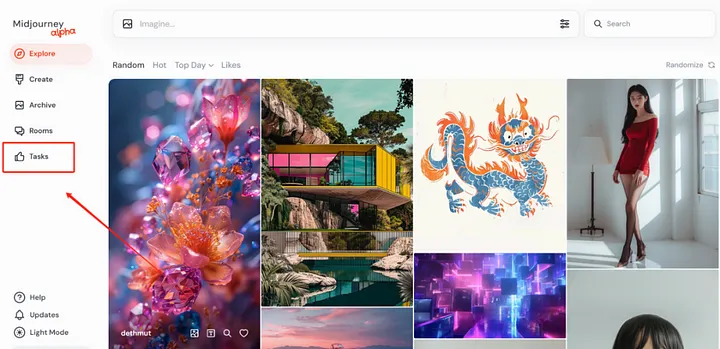
3️⃣ Xếp hạng hình ảnh: Chọn “Rank Images” từ bên trái.
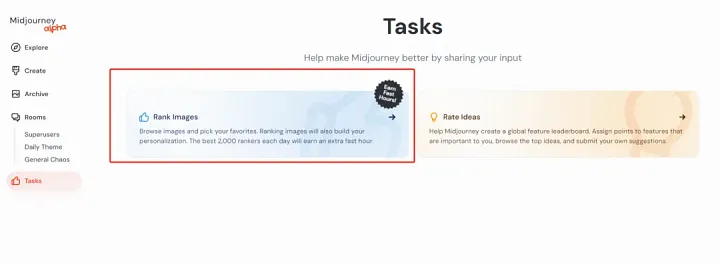
4️⃣ Chọn những hình ảnh yêu thích: Hệ thống sẽ hiển thị nhiều hình ảnh. Chọn những hình ảnh yêu thích của bạn bằng cách nhấp vào chúng. Bạn có thể sử dụng chuột hoặc nhấn phím 1 để thích, 2 để không thích, và 3 để bỏ qua nếu không chắc chắn.
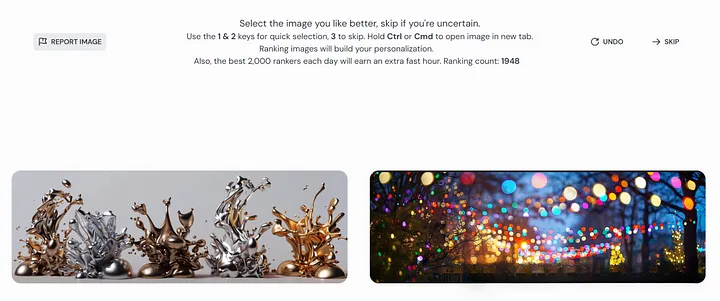
5️⃣ Chọn ít nhất 200 nhóm hình ảnh: Khi bạn đạt đủ số lượng lựa chọn cần thiết, một hộp thoại sẽ xác nhận hoàn thành. Thỉnh thoảng, bạn sẽ thấy một chữ O màu xanh hoặc một dấu ❌ màu đỏ khi hệ thống kiểm tra hành vi lựa chọn của bạn. Đảm bảo chọn chữ O màu xanh.
6️⃣ Xác nhận hoàn thành: Để xác minh việc hoàn thành mô hình phong cách cá nhân hóa của bạn, gõ lệnh /info trong Discord.
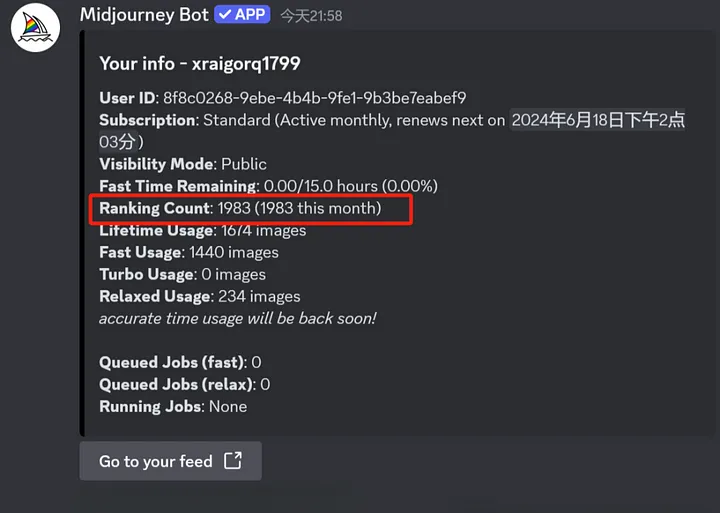
Cách sử dụng –p
Để áp dụng phong cách cá nhân hóa của bạn, chỉ cần thêm –p vào cuối prompt của bạn.
Ví dụ:
Prompt: Orange and black watercolour gradient autumn halloween background — ar 16:9
Kết quả sẽ xuất hiện như sau:

Khi bạn thêm –p sau prompt, nó sẽ tự động chuyển đổi:
Prompt: Orange and black watercolour gradient autumn halloween background — ar 16:9 — p zpeybtz
Hiệu ứng sẽ trông như thế này:

Kích hoạt personalization thêm một mã ngắn vào prompt, mã này có thể chia sẻ, cho phép người khác sử dụng mô hình cá nhân hóa của bạn. Phong cách sẽ phát triển động theo số lượng hình ảnh được xếp hạng.
Bạn có thể kiểm soát cường độ của hiệu ứng personalization bằng cách sử dụng -s (0 để tắt, 1000 là mức tối đa, và 100 là mặc định).
Ví dụ:

golden retriever sitting in a vibrant field of sunflowers — p — s 50

golden retriever sitting in a vibrant field of sunflowers — p — s 800
Kết luận
Tôi rất hào hứng về tính năng personalization mới của Midjourney. Vì mỗi người có sở thích riêng, điều này dẫn đến sự đa dạng phong cách hình ảnh rộng hơn và sự phong phú hơn trong các hình ảnh được tạo ra.
Bắt đầu ngay bây giờ bằng cách xếp hạng các hình ảnh yêu thích của bạn, khám phá sức mạnh của personalization, và trải nghiệm những khả năng vô tận của việc sáng tạo bằng AI.
Nguồn từ: https://medium.com/
